Serveur SVN pour windows (3/3) Utilisation
Enfin, pour finir cette série de « tutoriaux » consacrés à VisualSVN, nous allons voir comment l’utiliser dans notre projet sous Eclipse
Je ne vais pas expliquer comment installer le plugin subclipse ici.
Voici juste le lien http://subclipse.tigris.org/servlets/ProjectProcess;jsessionid=381E6F64AC558D14B0E8C784B2367FC0?pageID=p4wYuA
Nous allons tout simplement vérifier que notre serveur SVN fonctionne avec la création d’un projet JAVA totalement bidon!
Dans un premier temps on va créer un projet dans eclipse
Que pour l’heure je vais appeler « Bidon »
Puis nous allons le lier au SVN
Pour cela il faut faire un clic droit sur le projet, puis Equipe (ou Team si votre Eclipse est en anglais), Partager le projet
 Vient le choix du système de versionning, dans notre cas c’est SVN (pour ce qui ne suivent pas)
Vient le choix du système de versionning, dans notre cas c’est SVN (pour ce qui ne suivent pas)
Puis Eclipse nous demande l’adresse du serveur svn. On la trouve sur notre serveur dans on regarde dans le repository
Par exemple dans mon cas c’est https://bartibox2k3/svn/projet1 ne pas oublier d’ajouter le nom du repo (c’est très important!)
La preuve en image : c’est marqué en haut
Il nous demande si on veut créer un dossier du nom du projet ou le mettre à un autre emplacement. Pour notre cas le nom du projet c’est très bien
Quand on est prêt on lance la manip!
Le serveur nous demande de nous identifier (avec les informations que l’on a données lors de la configuration du serveur)
Au choix vous pouvez passer sur la perspective « Synchronisation de l’équipe » ou pas, mais vu que c’est un import cela n’a pas grand intérêt.
Nous allons maintenant créer une classe, histoire d’avoir quelque chose à mettre sur le serveur.
Nous allons maintenant faire un commit (une sauvegarde sur le serveur)
Pour cela il faut faire un clique droit sur le projet (ou sur l’élément que l’on souhaite « commiter ») puis Equipe et Commit
Eclipse nous donne la liste des fichiers à mettre sur le serveur
Nous avons plus la petite étoile sur les fichiers, c’est à dire que tout est sur le serveur
à bientôt pour un nouveau tutoriel. (Surement plus appliqué que celui-ci) Si vous avez des idées…

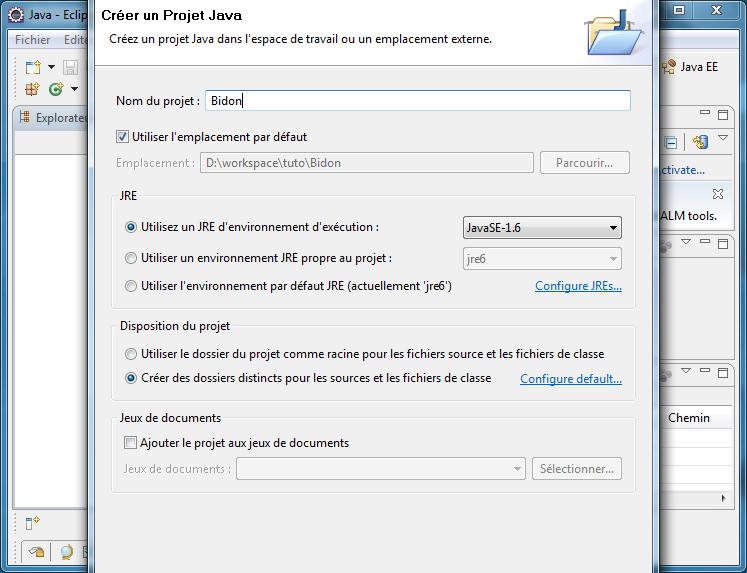
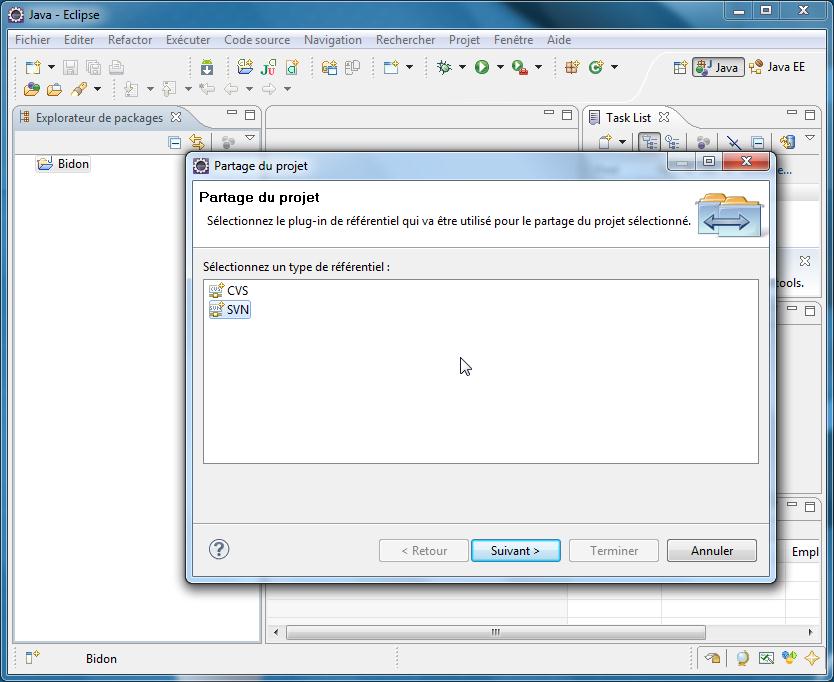
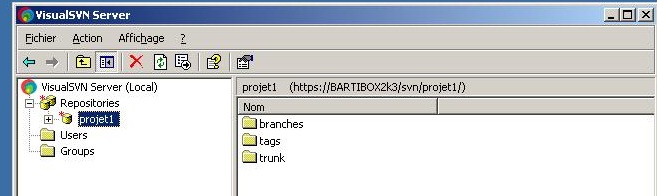
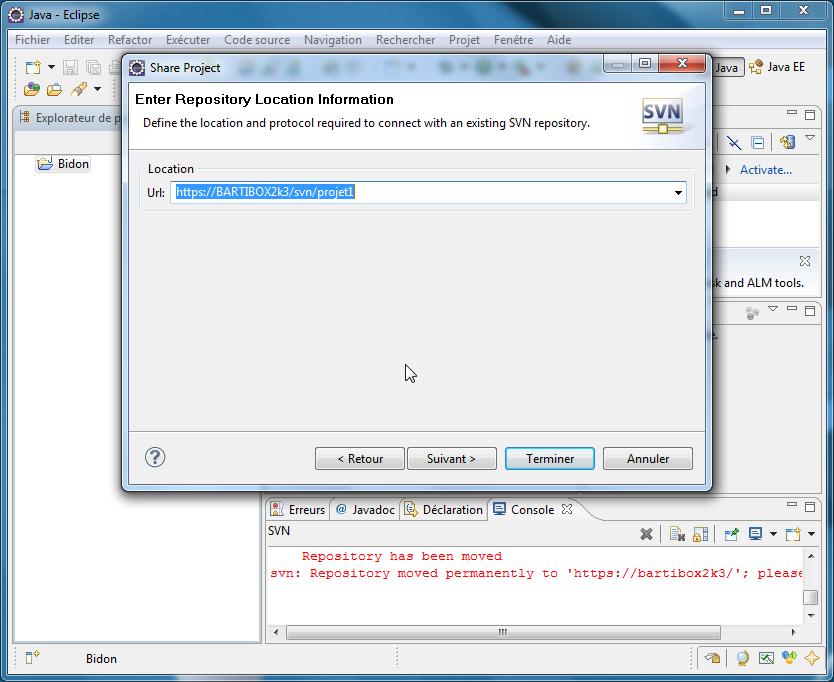
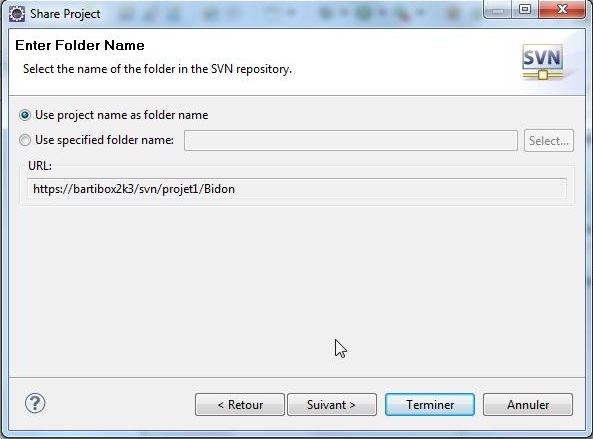
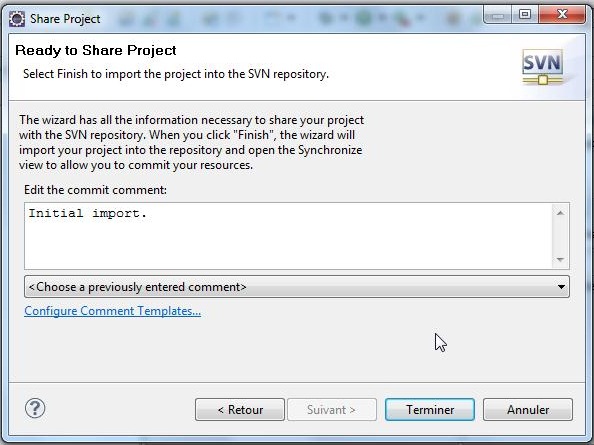

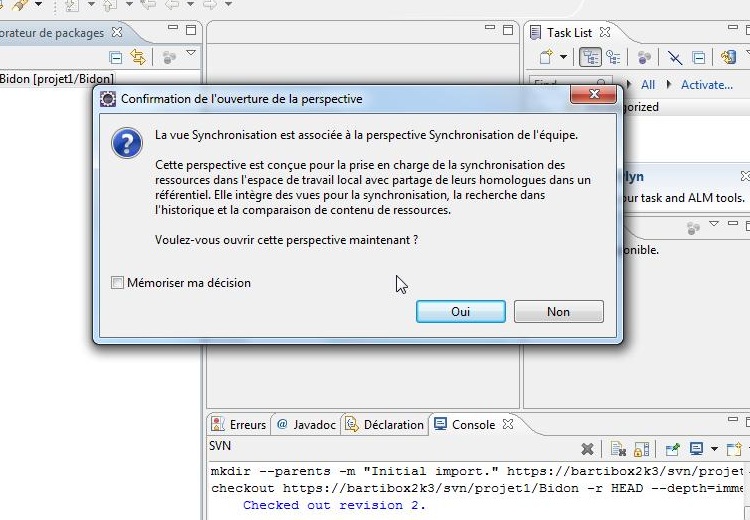
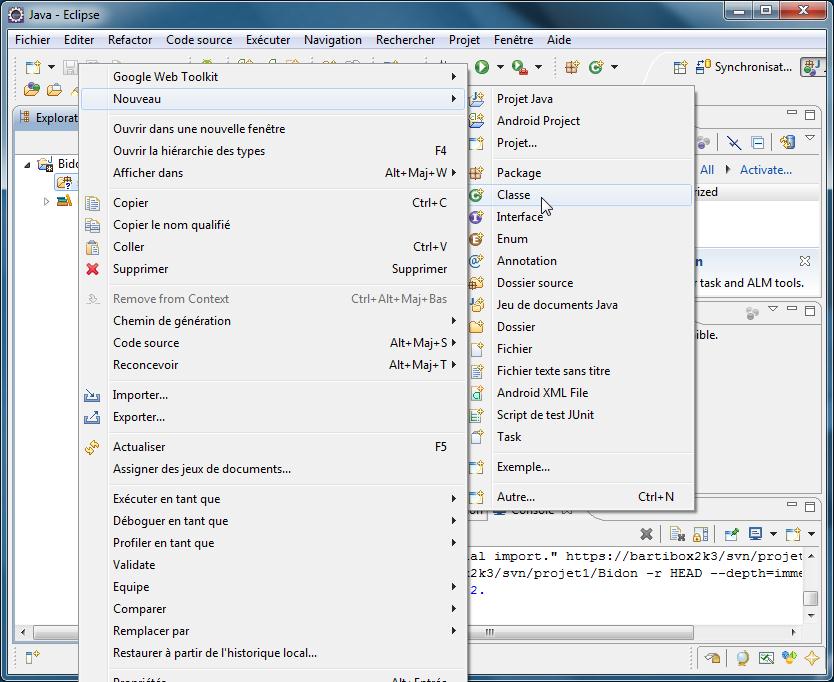
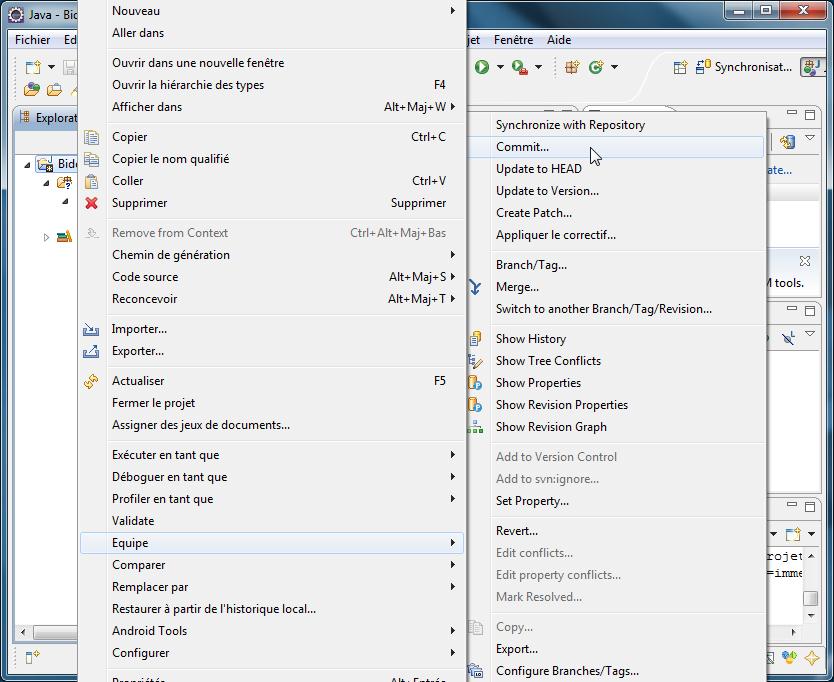

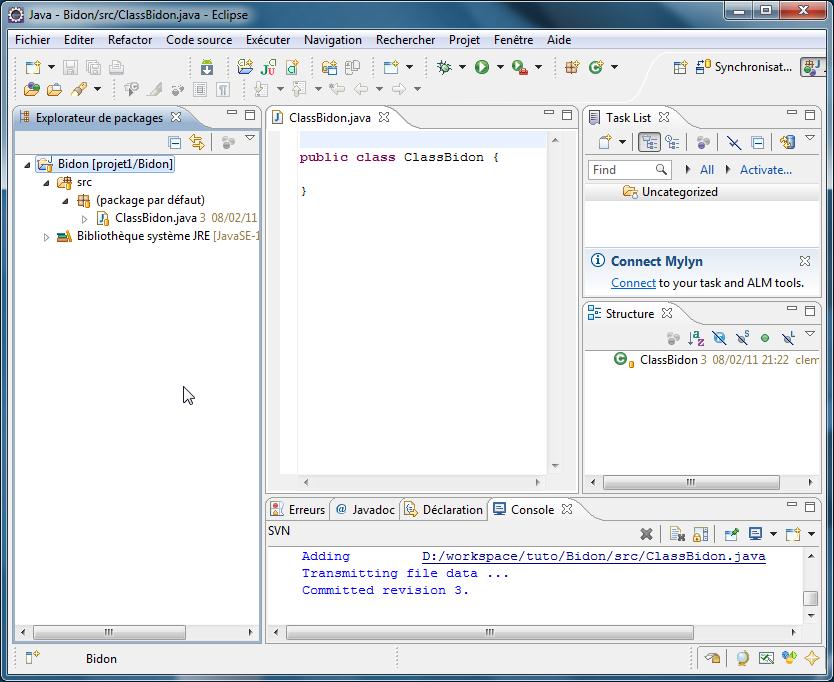
1 réponse
[…] Un très bon tuto dessus : http://vcpm.barti.fr/2011/02/08/serveur-svn-pour-windows-33-utilisation/ […]